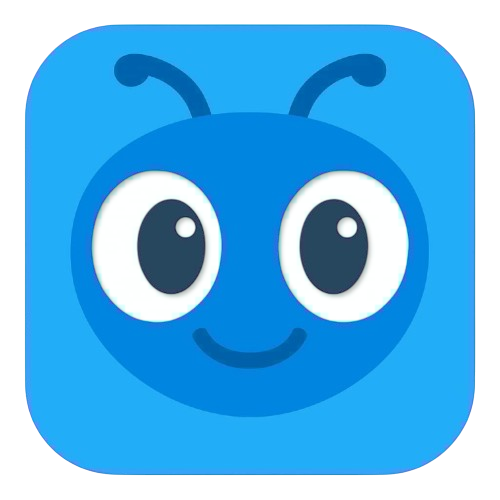Nội dung ngày đầu tiên
Giới thiệu
Chào mừng bạn đến với ngày đầu tiên của khóa học Excel cơ bản! Hôm nay, chúng ta sẽ tìm hiểu những khái niệm nền tảng nhất về Microsoft Excel và làm quen với giao diện làm việc của nó.
1. Microsoft Excel là gì?
Microsoft Excel là một chương trình bảng tính (spreadsheet) nằm trong bộ Microsoft Office. Nó được sử dụng để:
- Lưu trữ và tổ chức dữ liệu dưới dạng bảng.
- Thực hiện các phép tính từ đơn giản đến phức tạp.
- Phân tích dữ liệu và tạo báo cáo.
- Trực quan hóa dữ liệu bằng biểu đồ.
2. Các thành phần chính của giao diện Excel
Khi mở Excel, bạn sẽ thấy một màn hình với nhiều thành phần. Hãy cùng tìm hiểu các khu vực quan trọng nhất:
- Thanh Ribbon: Nằm ở phía trên cùng, chứa các tab (File, Home, Insert, Page Layout, etc.). Mỗi tab lại chứa các nhóm lệnh (ví dụ: tab Home có nhóm Font, Alignment, Number).
- Thanh công cụ truy cập nhanh (Quick Access Toolbar): Một thanh nhỏ ở góc trên cùng bên trái, chứa các lệnh hay dùng như Save, Undo, Redo. Bạn có thể tùy chỉnh để thêm các nút lệnh khác.
- Thanh công thức (Formula Bar): Nằm ngay dưới Ribbon. Đây là nơi bạn có thể xem, nhập hoặc chỉnh sửa dữ liệu/công thức trong ô đang được chọn.
- Hộp tên (Name Box): Nằm bên trái thanh công thức, hiển thị địa chỉ của ô hoặc tên của vùng đang được chọn (ví dụ: A1, B2).
- Ô (Cell): Là giao điểm của một hàng và một cột. Mỗi ô có một địa chỉ duy nhất (ví dụ: ô C5 là giao của cột C và hàng 5).
- Trang tính (Worksheet/Sheet): Là một lưới các ô, nơi bạn nhập dữ liệu. Một tệp Excel có thể chứa nhiều trang tính, bạn có thể chuyển đổi giữa chúng bằng các tab ở phía dưới.
- Sổ tính (Workbook): Là toàn bộ tệp Excel của bạn, chứa một hoặc nhiều trang tính.
3. Thao tác cơ bản
- Mở Excel: Tìm biểu tượng Excel trên máy tính và nhấp đúp vào nó.
- Tạo một Workbook mới: Chọn 'Blank workbook'.
- Lưu Workbook: Nhấn
Ctrl + Shoặc vàoFile > Save As. Chọn vị trí lưu, đặt tên cho tệp và nhấn Save. - Đóng Workbook: Nhấn
Ctrl + Whoặc vàoFile > Close.
Bài tập thực hành
- Mở Microsoft Excel.
- Xác định vị trí của Thanh Ribbon, Thanh công thức, và Hộp tên.
- Nhấp vào ô D10. Quan sát Hộp tên xem nó hiển thị gì.
- Lưu tệp vừa tạo với tên là 'BaiTapNgay1.xlsx' vào màn hình desktop.
Mục tiêu học tập
Nắm vững các kiến thức và kỹ năng cơ bản về Microsoft Excel để ứng dụng trong công việc văn phòng.